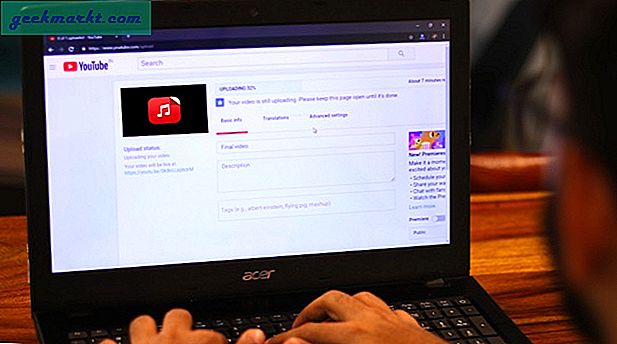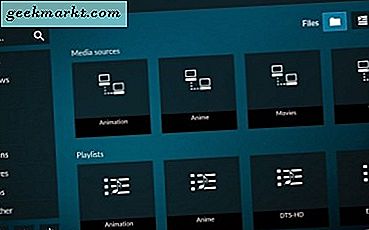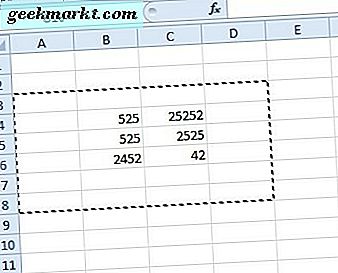Fire TV Stick er smartere end din gennemsnitlige kvist, og du kan installer apps, spille spil eller endda spejle din computerskærm på det. Firestick-fjernbetjeningen er også fuld af overraskelser, for eksempel er der et par skjulte tastekombinationer, der giver dig mulighed for at låse op for skjulte funktioner. Lad os se dem.
1. Juster skærmopløsningen
Selvom Firestick automatisk registrerer opløsningen, kan du også ændre opløsningen manuelt. ganske enkelt tryk og hold UP Navigation + REWIND nede på Firestick-fjernbetjeningen i ti sekunder og displayet viser den aktuelle opløsning. Firestick skifter mellem alle de tilgængelige opløsninger, og du kan indstille en opløsning efter eget valg ved at trykke på knappen Vælg på fjernbetjeningen.

2. Nulstil din Firestick Remote
Jeg bruger flere Firesticks, og en af de mest irriterende ting ved det er, at du ikke kan bruge en fjernbetjening med flere enheder. I stedet for at navigere gennem systemmenuen for at fjerne parring af fjernbetjeningen og derefter parre den med en anden enhed, kan du simpelthen nulstille den ved at ved at trykke på BACK + MENU + VENSTRE navigeringsknap i 15 sekunder. Dette nulstiller fjernbetjeningen, og du kan derefter fortsætte med at parre den med en anden Firestick.
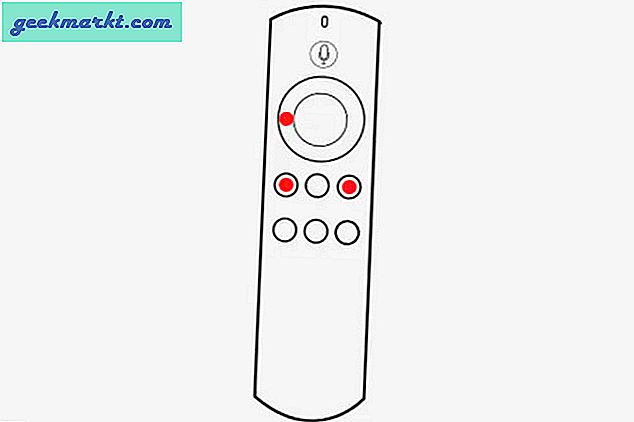
3. Nulstil din Firestick
Hvis du nogensinde vil nulstille din FireStick, kan du starte ved ved at holde BACK + HØJRE navigeringstast nede i ti sekunder på din Firestick-fjernbetjening.
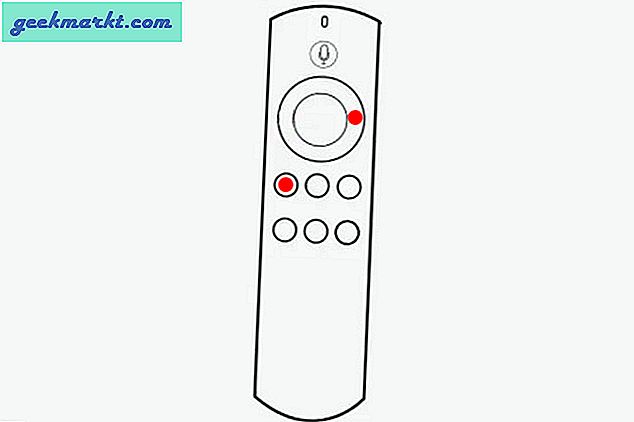
4. Slut fjernbetjeningen til Firestick
Firestick registrerer automatisk en fjernbetjening, hvis den er i nærheden, men hvis den ikke vises, kan du altid gå den manuelle vej. Tryk på SELECT-knappen, og hold den nede i ti sekunder og det skal poppe lige op.
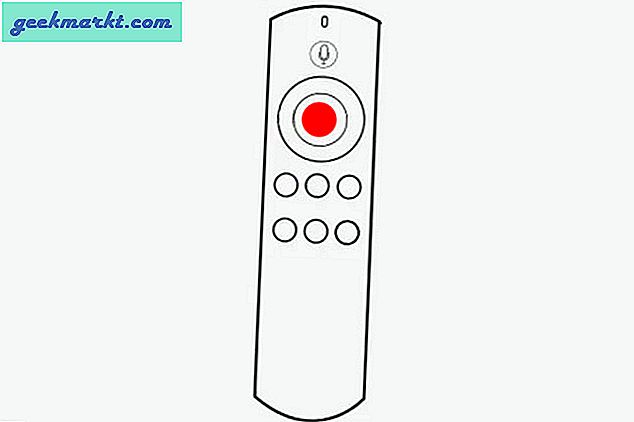
5. Genstart din Firestick
Hvis din Firestick holder op med at svare, og du ønsker at genstarte den, men er for doven til at rejse sig, vil dette trick helt sikkert komme til nytte. Du kan tryk og hold SELECT + PLAY-knappen nede i 10 sekunder at starte en tvungen genstart.

6. Åbn systemmenuen
Dette er en af de mest anvendte funktioner, som jeg ved et uheld opdagede. Langt tryk på HJEM-knappen på fjernbetjeningen åbnes Hurtige indstillinger, hvor du kan få adgang til Spejling, Indstillinger eller endda sætte din Firestick i dvale. Det er virkelig praktisk.

Alle Firestick Remote Genveje
Dette var et par FireStick-fjerngenveje, som jeg ofte bruger. Det er okay at navigere i brugergrænsefladen, og jeg klager ikke, men det sparer meget tid at bruge disse genveje. Hvilke er dine foretrukne Firestick-funktioner? Lad mig vide i kommentarerne nedenfor eller nå ud til mig på Twitter.
Relaterede:Sådan Sideload Apps på Firestick